A Facebook rengeteg eszközzel rendelkezik, amelyek segítségével megkönnyítheti az életét vállalkozástulajdonosként, befolyásolóként vagy tartalomkészítőként. Például a Facebook chatbotok levesz néhány felelősséget a válláról, az növelje a közönségét az Ön számára pedig.
A Facebook a közelmúltban hozzáadott egy új eszközt, amelynek segítségével kapcsolatba léphet követőivel közösségi médiafiókjain, különösen a Facebookon és az Instagramon, a Meta Business Suite nevű eszközt (korábban Facebook Business Suite).
A Meta Business Suite segítségével időt és erőfeszítést takaríthat meg a tartalom rendszerezésével és előre ütemezésével. Ebből a cikkből megtudhatja, mi az a Meta Business Suite, és hogyan használhatja fel Instagram-bejegyzéseinek és történeteinek ütemezésére, hogy megkönnyítse a közösségi média kezelését.
Mi az a Meta Business Suite?
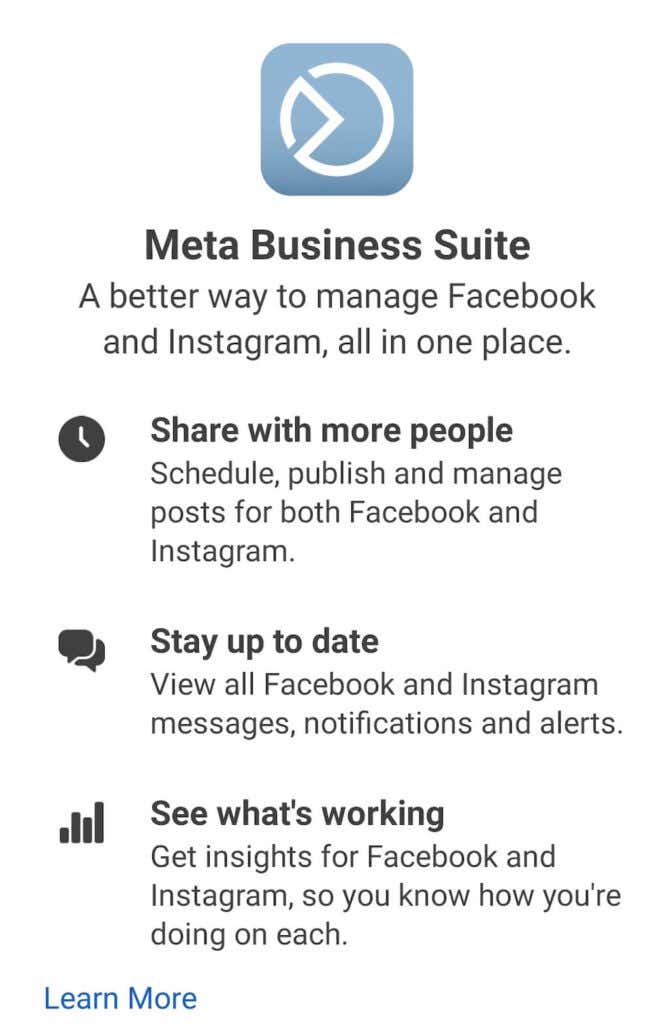
Ha megzavarja a név, a Facebook cég a közelmúltban Metára változtatta a nevét, így a Facebook Business Suite Meta Business Suite lett. Ez azonban továbbra is ugyanaz a termék. A Meta Business Suite egy olyan eszköz, amellyel bárki ingyenesen kezelheti Facebook-, Messenger- és Instagram-fiókjait egy helyen.
A Meta Business Suite széles funkcionalitással rendelkezik. A Business Suite segítségével megtekintheti az értesítéseket, válaszolhat üzenetekre, megjegyzések kezelése, valamint ütemezhet bejegyzéseket és történeteket. Ha üzleti profilt üzemeltet, a Business Suite segítségével optimalizálhatja közösségi média marketingstratégiáit úgy, hogy ütemezi a hirdetések megjelenését egy bizonyos időpontban.
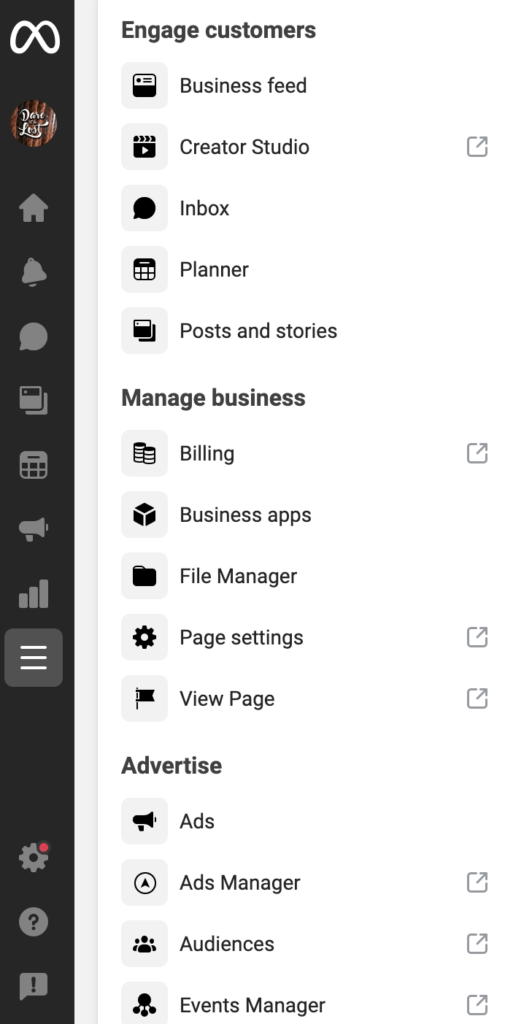
Miután elkezdi aktívan használni a Meta Business Suite szolgáltatást, különféle mutatókat figyelhet meg, hogy megtudja, mely marketingstratégiák működnek a legjobban az Ön Facebook- és Instagram-fiókjaihoz. A Meta Business Suite asztali és mobilalkalmazásokon is elérhető. A Business Suite segítségével a következőképpen javíthatja munkafolyamatait a közösségi hálózatokon.
Kapcsold össze Instagram-fiókodat és a Meta Business Suite-ot
Mielőtt elkezdené használni a Meta Business Suite alkalmazást Instagram-tartalmának ütemezéséhez, össze kell kapcsolnia azt Instagram-profiljával. Ehhez mobil és asztali alkalmazásokat is használhat.
Kapcsold össze Instagram-fiókodat és a Meta Business Suite-ot mobilon
Ha még nem rendelkezik vele, töltse le és telepítse okostelefonjára a Meta Business Suite alkalmazást. Alternatív megoldásként használhatja az alkalmazás böngészőverzióját is, ebben az esetben az utasításokat az alábbi asztali részben találja..
A Meta Business Suite alkalmazást használók számára a következőképpen kapcsolhatja össze azt Instagram-fiókjával.
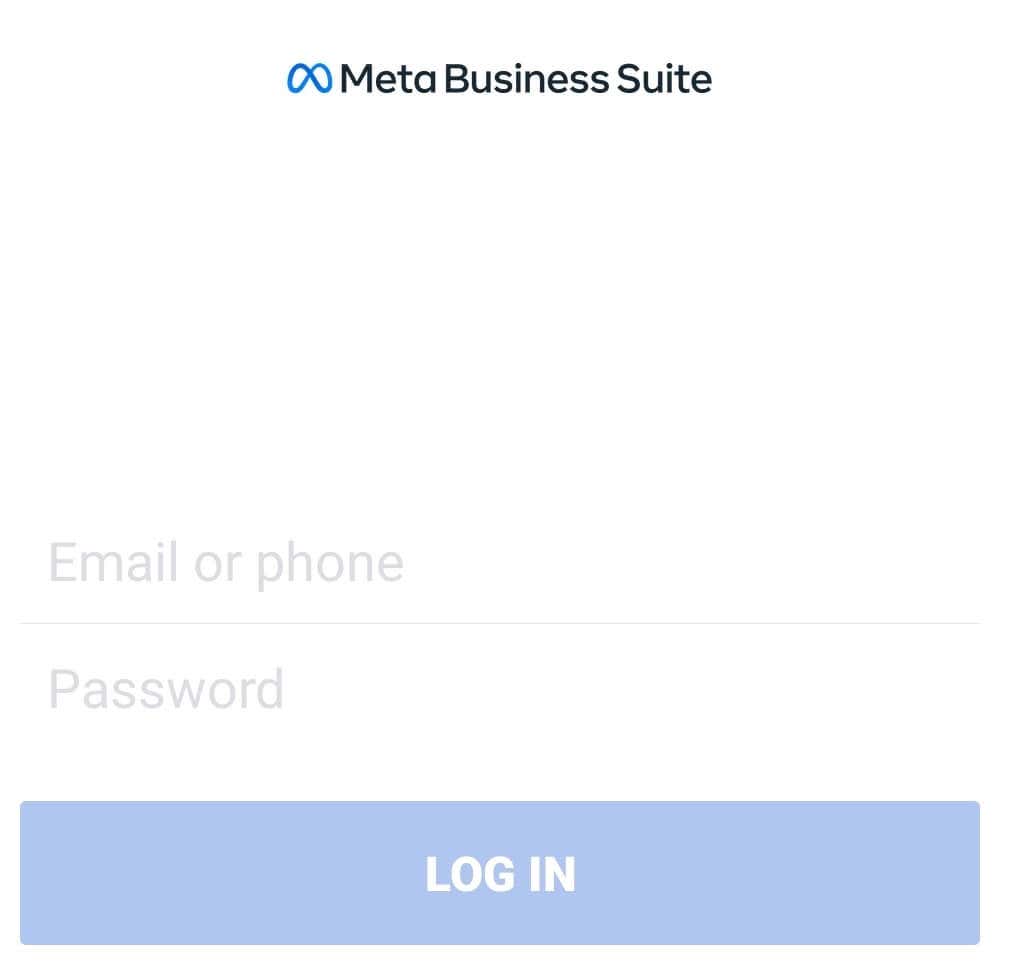
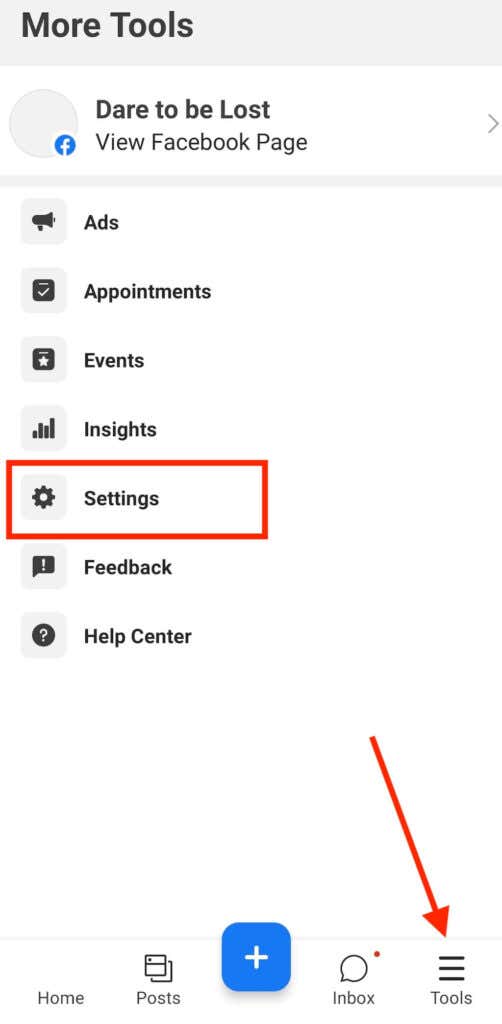
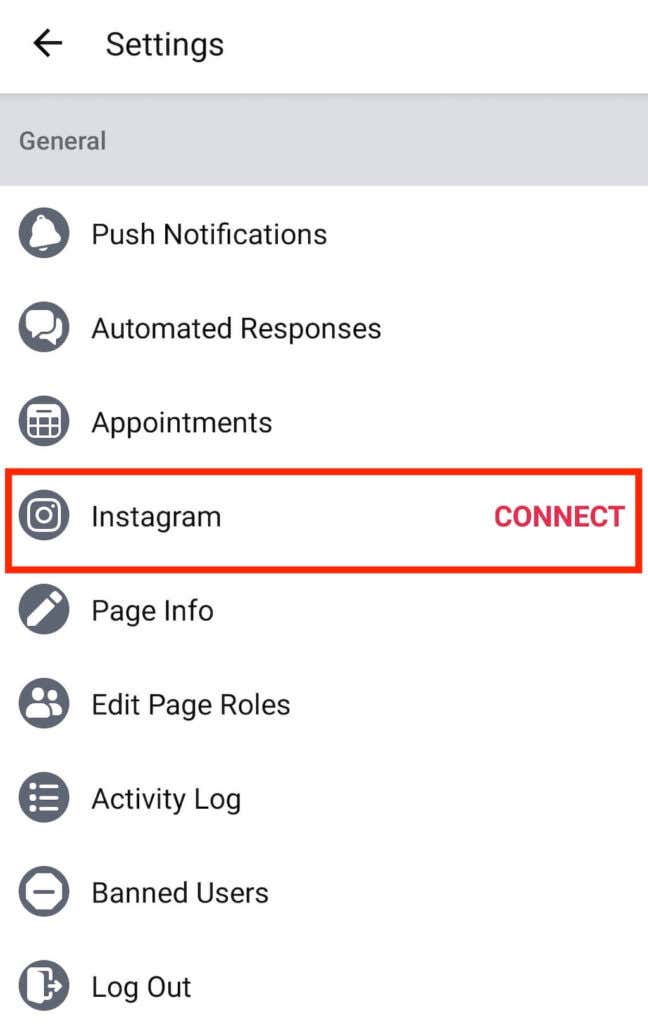
A megerősítést követően az alkalmazás felkéri, hogy jelentkezzen be Instagram-fiókjába. Miután megadta adatait, Instagram-fiókja összekapcsolódik a Meta Business Suite szolgáltatással.
Kapcsold össze Instagram-fiókodat és a Meta Business Suite-ot asztali számítógépen
Ha inkább az asztali alkalmazást szeretné használni, a következőképpen kapcsolhatja össze Instagram-fiókját a számítógépén lévő Meta Business Suite-al.
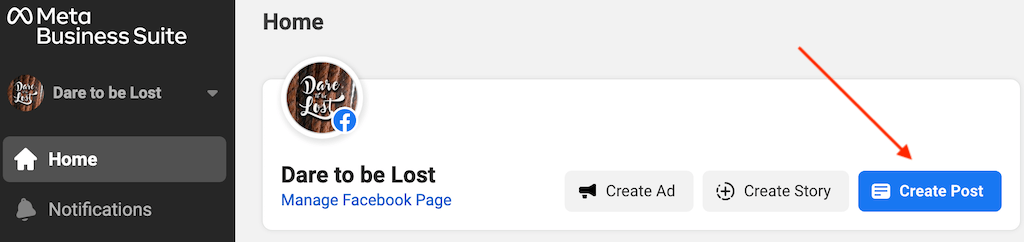


Ezután megjelenik egy megerősítő üzenet, amely arról tájékoztat, hogy Facebook-oldala és Instagram-fiókja össze van kapcsolva a Meta Business Suite szolgáltatással.
Az Instagram-bejegyzések kezelése a Meta Business Suite segítségével
Míg a Meta Business Suite eszközök egész sorát kínálja, amelyeket az Instagram-marketinghez használhat, a leghasznosabb ezek közül a tartalomnaptár létrehozása és a tartalom (bejegyzések és történetek) idő előtti ütemezése. Az ütemezés funkció asztali (Windows és Mac) és okostelefon (Android és iOS) felhasználók számára is elérhető, és az utasítások minden platformon hasonlóak..
Hogyan hozhat létre Instagram-bejegyzéseket a Meta Business Suite alkalmazásban
Ha új Instagram-bejegyzést szeretne létrehozni a Meta Business Suite segítségével, kövesse az alábbi lépéseket.

Innen valós időben tehet közzé tartalmat, mentheti piszkozatként, vagy ütemezheti későbbi közzétételét. Ha azonnal szeretne tartalmat feltölteni, válassza a Közzététel gombot (mobilon pedig a Közzététel most gombot).
Hogyan ütemezhet Instagram-bejegyzéseket a Meta Business Suite alkalmazásban
Ha Ön influencer az Instagramon, vagy arra törekszik, hogy azzá váljon, tudja, milyen fontosak a feladási idők. Ebben az esetben érdemes úgy ütemezni, hogy a bejegyzés később megjelenjen, ahelyett, hogy azonnal közzétenné.
Ha Instagram-bejegyzést szeretne ütemezni a Meta Business Suite használatával, kövesse az alábbi lépéseket.

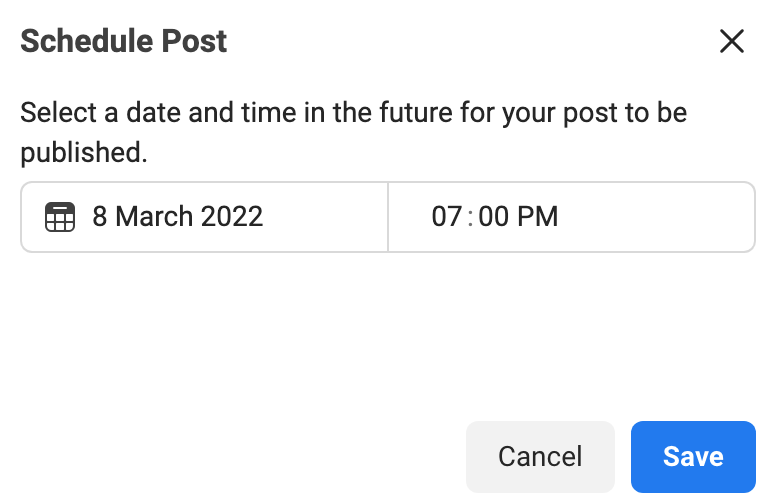
A bejegyzésedet a választott időpontban tesszük közzé, és megtalálod az Instagram-hírcsatornádon.
Ha ezután törölni szeretné, vagy átütemezné a bejegyzést egy másik napon vagy időpontban, kövesse az alábbi lépéseket..
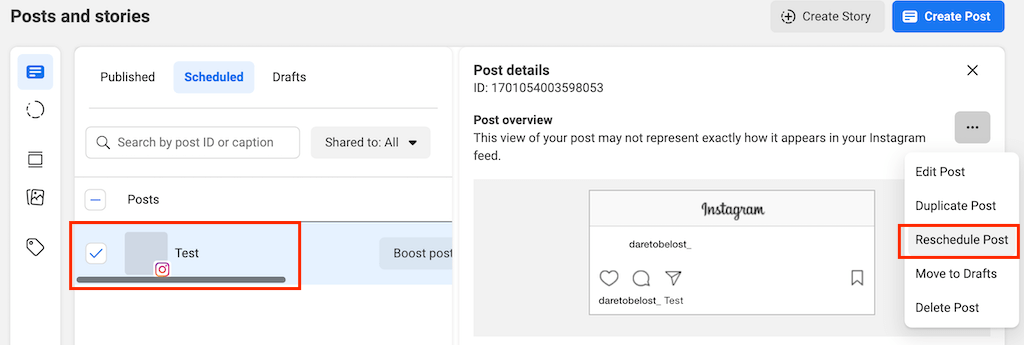
Hogyan ütemezzünk Instagram-történeteket a Meta Business Suite segítségével
A Meta Business Suite segítségével is kezelheti Instagram-történeteit. Ha Instagram-sztorit szeretne létrehozni és ütemezni a Meta Business Suite szolgáltatásban, kövesse az alábbi lépéseket.
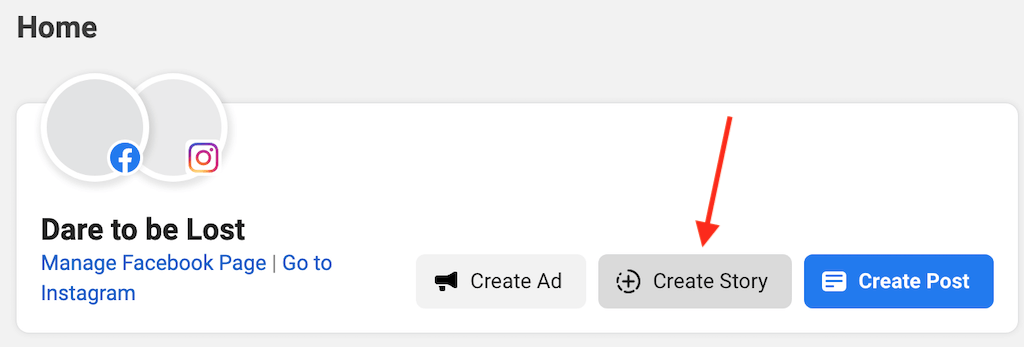

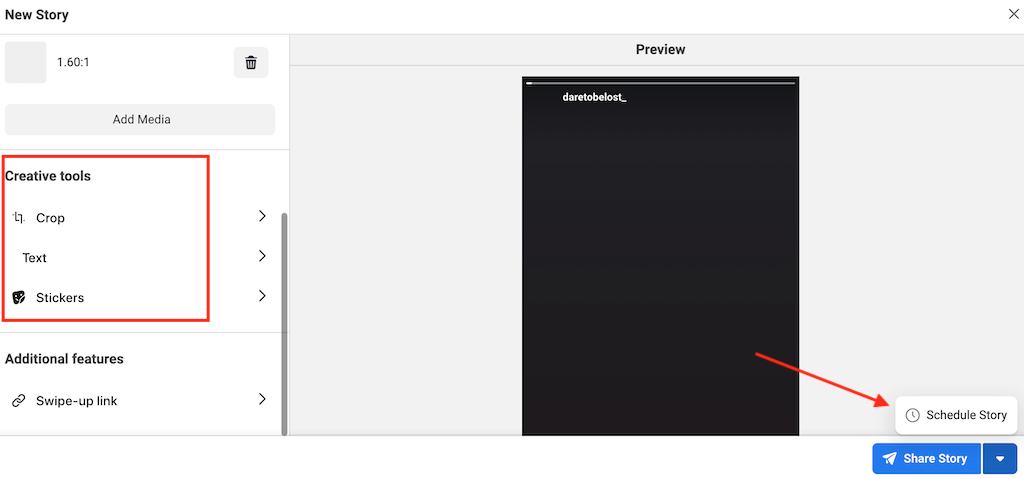
Az ütemezett történeteket később is átütemezheti vagy törölheti, hasonlóan a Business Suite ütemezett bejegyzéseihez.
További eszközök közösségi médiatartalom ütemezéséhez
A Meta Business Suite nem az egyetlen eszköz, amelyet a közösségi média ütemezéséhez használhat. Számos harmadik féltől származó alkalmazás és Instagram-ütemezési eszköz áll rendelkezésre, amelyek segítségével ütemezheti Instagram-bejegyzéseit és történeteit, például Hootsuite, Puffer vagy Sprout Social s>.
A legtöbb ilyen bejegyzésütemező több funkciót, sablont és kreatív képességet kínál, mint a Meta Business Suite, így tökéletes a kisvállalkozások számára. Mielőtt azonban elkötelezné magát egy adott alkalmazás használata mellett, mindenképpen ellenőrizze az árat..
.